windows10如何更改用户
更新时间:2024-08-16 18:08:05作者:xiaoliu
Windows 10作为微软最新一代操作系统,为用户提供了丰富的个性化设置选项,其中更改用户账户信息是用户常见的操作之一。通过简单的步骤,用户可以轻松调整Windows 10账户信息,包括用户名、密码、个性化头像等。本文将为您介绍如何在Windows 10中更改用户账户信息,让您的操作系统更符合个人需求。
具体方法:
1.首先,你需要按下键盘上的Win键(就是那个微软图标)。这时会出现所有应用列表。选择“设置”,单击即可。
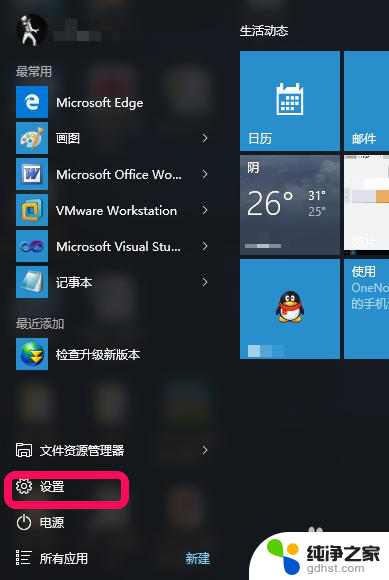
2.然后,会出现“设置”面板。注意:这个可不是传统的控制面板。接着,选择“账户”选项,单击即可。
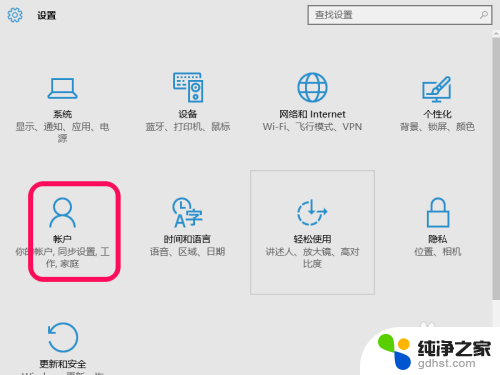
3.下一步,可以看到账户设置窗口中第一个选项“你的账户的设置”。
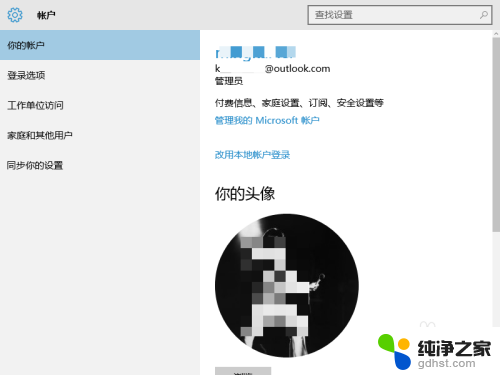
4.然后在右侧的选项中选择“用Microsoft账户登录”,当然因为我已经用微软账号登陆了。所以出现的是“用本地账户登录”。接着,输入你注册的微软账号就行了。
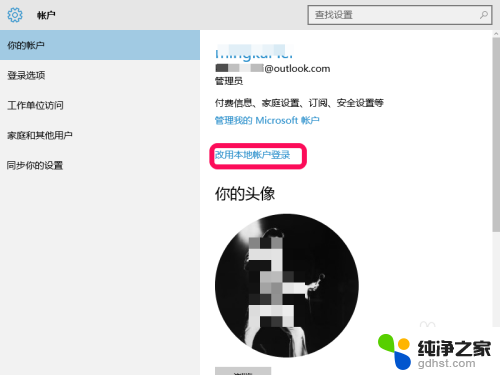
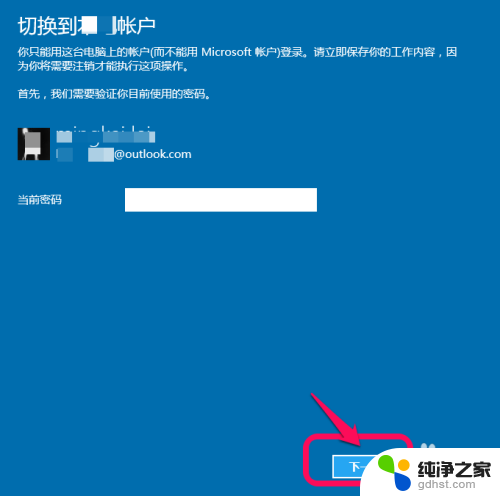
5.最后,你也可以添加你的家庭或学校账户进来。
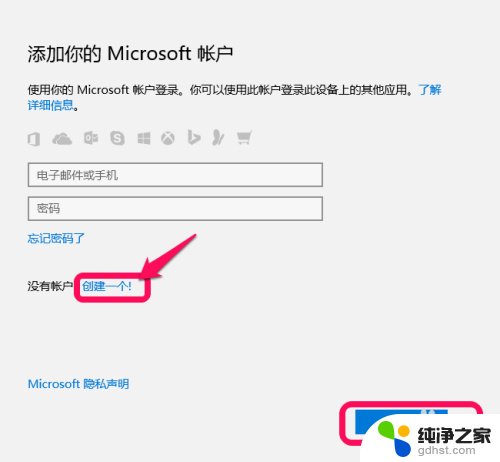
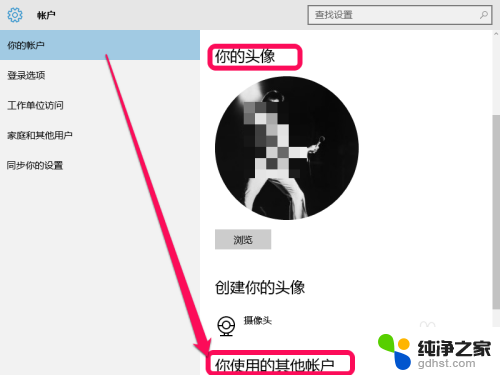
以上就是Windows 10如何更改用户的全部内容,如果您遇到此问题,您可以按照以上方法来解决,希望这些方法能够帮助到您。
- 上一篇: windows光盘镜像刻录机
- 下一篇: 打印机打印服务怎么开启
windows10如何更改用户相关教程
-
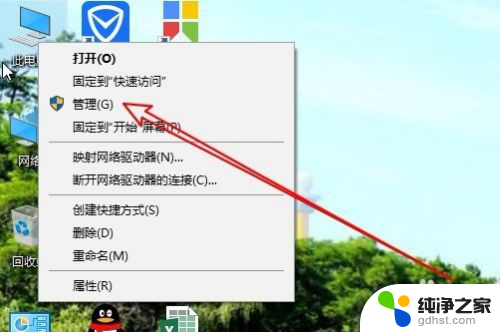 如何更改windows用户名
如何更改windows用户名2024-03-04
-
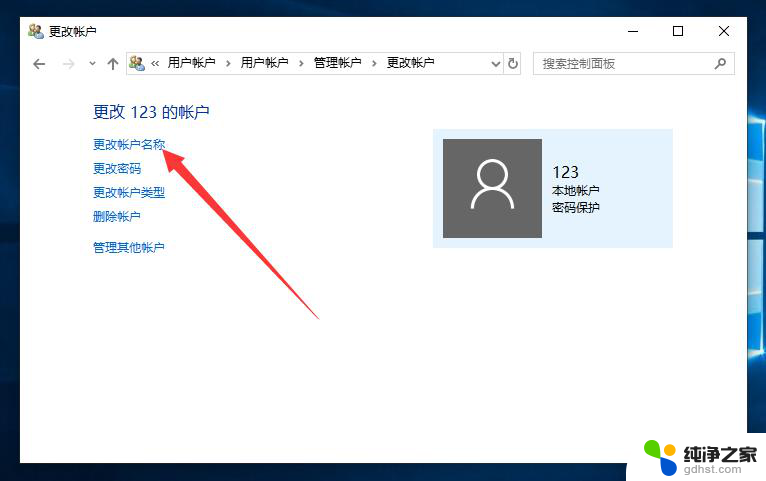 如何更改计算机用户名win10
如何更改计算机用户名win102024-09-27
-
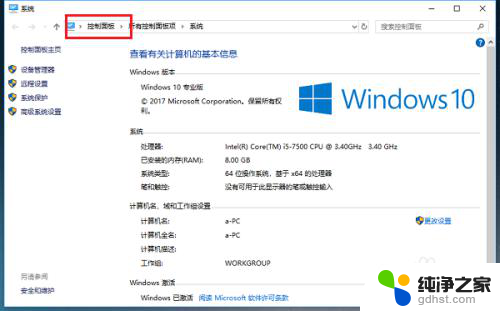 windows10系统怎么改用户名
windows10系统怎么改用户名2023-12-16
-
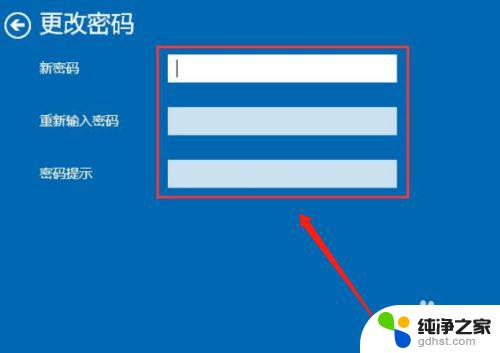 win10更改电脑用户密码
win10更改电脑用户密码2024-11-08
win10系统教程推荐